Heim >Software-Tutorial >Bürosoftware >So erstellen Sie ein Word-Poster
So erstellen Sie ein Word-Poster
- WBOYWBOYWBOYWBOYWBOYWBOYWBOYWBOYWBOYWBOYWBOYWBOYWBnach vorne
- 2024-03-19 19:50:28968Durchsuche
Der PHP-Editor Xinyi zeigt Ihnen, wie Sie ein Word-Poster erstellen. Obwohl Word eine Dokumentenverarbeitungssoftware ist, können damit auch schöne Poster erstellt werden. Durch die Anpassung von Schriftarten, Farben, Layout und anderen Elementen sowie das Einfügen von Bildern und Formen können Sie ganz einfach ein personalisiertes Poster entwerfen. Möchten Sie weitere Produktionstipps und Vorsichtsmaßnahmen erfahren? Befolgen Sie die Anweisungen des Herausgebers, um Ihren Word-Postern neuen Charme zu verleihen!
1. Zuerst erstellen und öffnen wir ein Word-Dokument, suchen dann in der Menüleiste auf [Seitenabstand] und wählen in den Seitenrandoptionen „Benutzerdefinierte Ränder“ aus.
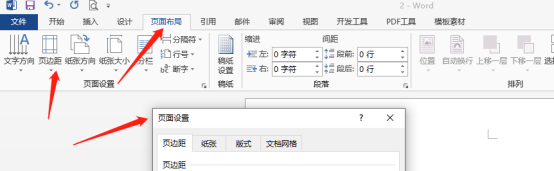
2. Stellen Sie die Parameter gemäß der folgenden Abbildung ein. Wir müssen alle Seitenrandparameter auf 0 setzen. Klicken Sie anschließend unten auf die Schaltfläche [Bestätigen].
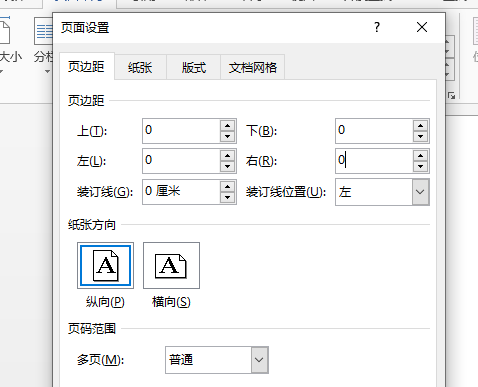
3. Nachdem die Seitenränder festgelegt wurden, können wir sehen, dass der Wagenrücklauf den Rand der Seite erreicht hat. Zu diesem Zeitpunkt können wir ein Bild einfügen und das Bild kann den gesamten Bildschirm des Wortes einnehmen Schnittstelle. (Hinweis: Wenn das Papierformat dieses Hintergrundbilds A4 ist, sollte die Seite auch auf A4 eingestellt sein).
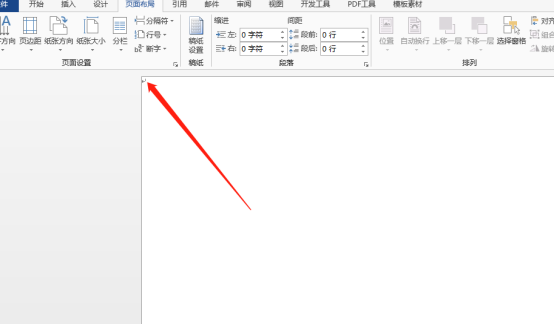
4. Verwenden Sie den Befehl [Einfügen]-[Bild], um eine Hintergrundbilddatei hinzuzufügen.
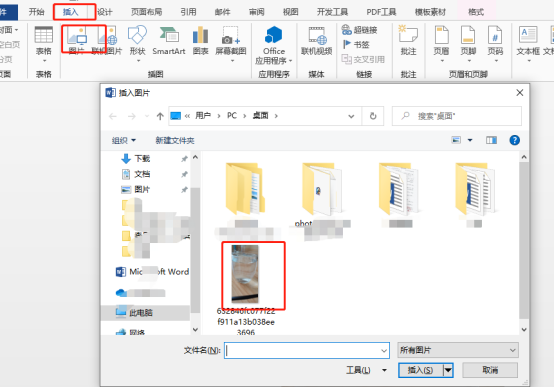
5. Als nächstes verwenden wir den Befehl [Einfügen]-[Form], um die Grafikdatei einzufügen, und wir können Text in die Form eingeben, Schriftarten und Fülleffekte usw. entwerfen. Wie in der Abbildung unten gezeigt:
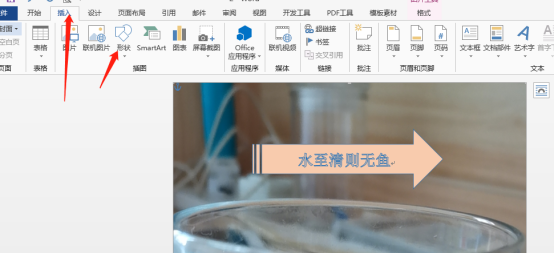
6. Verwenden Sie die Befehle „Formfüllung“, „Formumriss“, „Formeffekt“ und andere Befehle unter [Format], um verschiedene Designvorgänge an Grafiken durchzuführen.
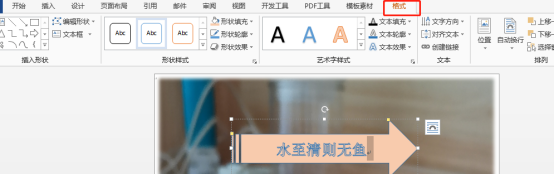
7. Wir können auch das Werkzeug [Einfügen] verwenden, um ein „Textfeld“ oder „WordArt“ usw. einzufügen, was ebenfalls entsprechende Designeffekte haben kann und es wird im [ angezeigt. Format]-Menüleiste. Viele entsprechende Verarbeitungsdesign-Tools.
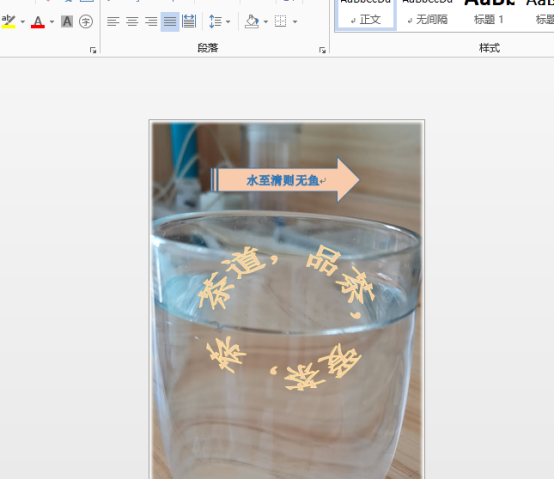
Der allgemeine Prozess der Wortplakatproduktion wird hier geteilt. Die spezifischen Details und Designideen müssen noch entsprechend den tatsächlichen Bedürfnissen entworfen und umgesetzt werden.
Das obige ist der detaillierte Inhalt vonSo erstellen Sie ein Word-Poster. Für weitere Informationen folgen Sie bitte anderen verwandten Artikeln auf der PHP chinesischen Website!

